试一试!
在 PowerPoint 中,可添加动态 GIF、计算机中的视频或联机视频、录制,还可将演示文稿导出为视频,甚至可向视频添加字幕。
添加动态 GIF
依次选择“插入”>“图片”。
选择要添加的动态 GIF。
选择“幻灯片放映”,查看动态 GIF 播放。
添加视频
选择“插入”>“视频”,然后选择:
此设备:添加存储在计算机上的视频。
库存视频:从 Microsoft 365 库添加库存视频。
在线视频:从 YouTube 添加视频或粘贴嵌入代码。
屏幕录制
选择“插入”>“屏幕录制”。
选择要录制的区域。
选择“录制”。
录制演示文稿
选择“ 幻灯片放映 > 录制”,然后选择是否要录制:
从当前幻灯片
从头开始
向视频添加字幕
注意: 无法向联机视频添加字幕。 有关详细信息,请参阅为视频创建隐藏式字幕。
选择要向其添加字幕的视频。
选择“ 播放 ”> “插入标题”。
选择字幕文件,然后选择“插入”。
将演示文稿导出为视频
选择“文件”>“导出”。
选择“创建视频”。
选择所需设置。
选择“创建视频”。
设置视频格式
选择并拖动以调整视频大小并移动视频。
选择“ 格式 ”以在视频上放置帧和效果。
选择“ 视频效果”、“ 视频边框”或“ 视频形状” 以添加效果、边框或将视频裁剪为形状。
选择 “更正” 或“ 颜色 ”以调整视频的色调。
选择 “海报框架 ”以选择视频的开始帧,然后使用鼠标单击并拖动以选择首选帧。 选择“ 海报框架 > 当前框架 ”以确认你的选择。
希望获得更多信息?
向幻灯片添加动态 GIF
插入和播放电脑中的视频文件
在 PowerPoint 中添加字幕或旁白字幕
将演示文稿转换为视频
获取Microsoft演示文稿模板